steam商店进不去(如何解决无法访问Steam商店的问题)
如何解决无法访问Steam商店的问题
问题背景:
在使用Steam时,有时候我们会遇到无法访问Steam商店的问题。这个问题可能是由于多种因素引起的,比如网络连接问题、服务器故障、系统设置等。下面将介绍一些常见的解决方法,帮助您重新访问Steam商店。
第一部分:检查网络连接
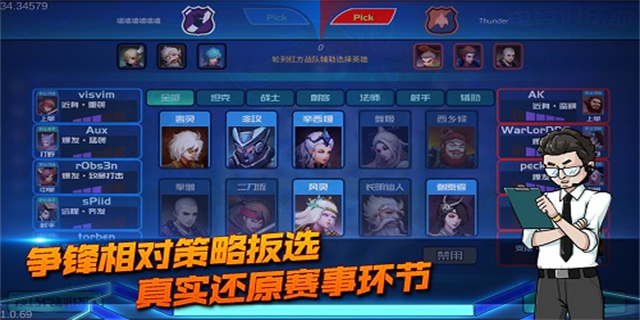
1. 确认网络连接正常
首先,您需要确保您的计算机与互联网连接正常。您可以尝试打开其他网页,检查是否能够正常访问。如果无法打开其他网页,可能是您的网络连接出现了问题。您可以尝试重启路由器或联系您的网络服务提供商以解决问题。

2. 检查网络设置

在某些情况下,您的计算机可能会设置了某些防火墙或代理服务器,导致无法访问Steam商店。您可以按照以下步骤检查您的网络设置:
a. 打开控制面板,并进入网络和Internet设置。
b. 点击“Internet选项”,然后选择“连接”选项卡。
c. 点击“局域网设置”按钮,并确保未启用任何代理服务器设置。
d. 如果您使用的是防火墙软件,请确保将Steam添加到防火墙白名单中。
第二部分:清除缓存和Cookie
1. 清除浏览器缓存
有时候,浏览器缓存中的临时文件可能会干扰您访问Steam商店。您可以按照以下步骤清除浏览器缓存:
a. 在浏览器中点击菜单按钮,并选择“设置”选项。
b. 搜索“清除浏览数据”或类似的选项,并选择清除缓存的选项。
c. 关闭浏览器并重新打开,然后尝试重新访问Steam商店。
2. 清除Steam客户端缓存
如果您使用的是Steam客户端,您还可以尝试清除客户端的缓存。按照以下步骤操作:
a. 打开Steam客户端,并点击左上角的“Steam”菜单。
b. 选择“设置”,然后进入“界面”选项卡。
c. 点击“清除Steam缓存”按钮。
d. 关闭Steam客户端并重新打开,看是否可以访问Steam商店。
第三部分:更改DNS设置
1. 使用公共DNS服务器
有时候,您的计算机可能无法通过您的ISP的DNS服务器连接到Steam商店。尝试更改DNS设置为公共DNS服务器可以解决这个问题。按照以下步骤操作:
a. 打开控制面板,并进入网络和Internet设置。
b. 点击“网络和共享中心”。然后点击左侧的“更改适配器设置”链接。
c. 右键点击您正在使用的网络连接,然后选择“属性”。
d. 在弹出的窗口中,双击“Internet协议版本 4 (TCP/IPv4)”。
e. 在下方的“首选DNS服务器”和“备用DNS服务器”字段中,输入以下公共DNS服务器地址:Google DNS(8.8.8.8和8.8.4.4)或OpenDNS(208.67.222.222和208.67.220.220)。
f. 点击“确定”保存更改,并重新启动您的计算机。
2. 刷新DNS缓存
在更改DNS设置后,您还需要刷新DNS缓存。按照以下步骤操作:
a. 打开命令提示符。在Windows中,您可以按下Win + R键,然后输入“cmd”并按回车键。
b. 在命令提示符中,输入“ipconfig /flushdns”并按回车键。
c. 等待命令执行完成,并重新启动您的计算机。
希望以上方法能够帮助您解决无法访问Steam商店的问题。如果问题仍然存在,请尝试联系Steam客服,寻求进一步的帮助和支持。


暂无评论,545人围观